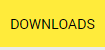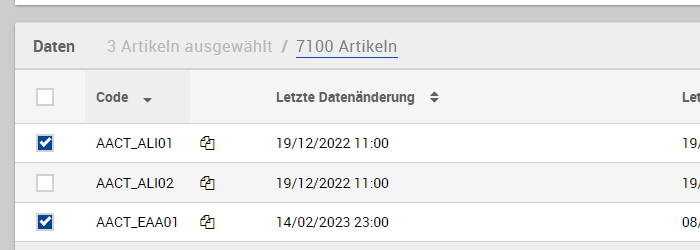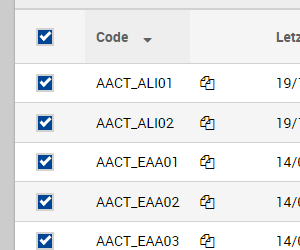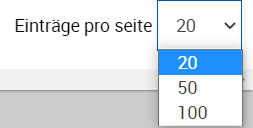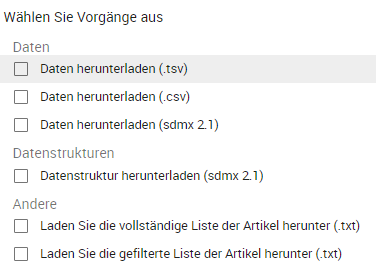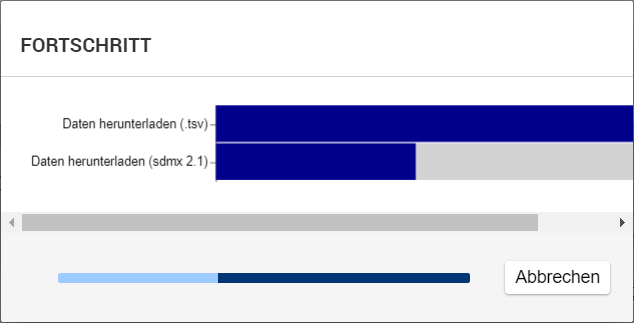Verfügbare Vorgänge
Verfügbare Massenvorgänge sind:
Datentyp | Betrieb | Operationsbeschreibung |
|---|---|---|
Daten | Daten herunterladen (.tsv) | Laden Sie Daten für ausgewählte Datensätze im TSV-Dateiformat herunter |
Daten herunterladen (.csv) | Laden Sie Daten für ausgewählte Datensätze im CSV-Dateiformat herunter | |
Daten herunterladen (sdmx 2.1) | Laden Sie Daten für ausgewählte Datensätze im SDMX 2.1-Dateiformat herunter | |
Datenstruktur herunterladen (sdmx 2.1) | Laden Sie die Datenstrukturdefinition (DSD) für ausgewählte Datensätze im SDMX 2.1-Dateiformat herunter | |
Laden sie die vollständige Liste der Elemente herunter (.txt) | Laden Sie die vollständige Liste der Datensätze im Textdateiformat herunter | |
Laden sie die gefilterte Liste der Artikel herunter (.txt) | Laden Sie die Liste der ausgewählten Datensätze im Textdateiformat herunter | |
Codelisten | Codeliste herunterladen (sdmx 2.1) | Laden Sie ausgewählte Codelisten im SDMX 2.1-Dateiformat herunter |
Codeliste herunterladen (.tsv) | Laden Sie ausgewählter Codelisten im TSV-Dateiformat herunter | |
Laden sie die vollständige Liste der Elemente herunter (.txt) | Laden Sie die vollständige Liste der Codelisten im Textdateiformat herunter | |
Laden sie die gefilterte Liste der Artikel herunter (.txt) | Laden Sie die Liste der ausgewählten Codelisten im Textdateiformat herunter | |
Metadaten (ESMS) | ESMS-Dateien herunterladen (sdmx 2.1) | Laden Sie ausgewählte Metadaten im SDMX 2.1-Dateiformat herunter |
ESMS-Dateien herunterladen (html) | Laden Sie ausgewählte Metadaten im HTML-Dateiformat herunter | |
Laden sie die vollständige Liste der Elemente herunter (.txt) | Laden Sie die vollständige Liste der Metadaten im Textdateiformat herunter | |
Laden sie die gefilterte Liste der Artikel herunter (.txt) | Laden Sie die Liste der ausgewählten Metadaten im Textdateiformat herunter |
Metadaten-Operationen sind möglicherweise auf einigen Systemen nicht verfügbar.
Rufen Sie die Downloads-Seite auf
Klicken Sie für Massen-Download-Aktionen in der Kopfzeile auf DOWNLOADS:
Download-Aktionen sind eine Zeitersparnis: Sie vermeiden beispielsweise wiederholte Downloadvorgänge.
Der Benutzer kann so viele Datensätze wie nötig prüfen:
Navigationsfunktionen im Bereich Download
Wenn diese Option aktiviert ist, prüft das Kontrollkästchen oben links in der Liste (links neben der Spalte Code) alle sichtbaren Elemente. Wenn diese Option deaktiviert ist, sind alle sichtbaren Elemente deaktiviert:
⇒
Wenn Sie auf das Symbol "" oben in einer beliebigen Spalte klicken, wird die gesamte Liste nach den Werten dieser Spalte sortiert. Durch erneutes Klicken auf das gleiche Symbol derselben Spalte wird die umgekehrte Sortierreihenfolge festgelegt. Standardmäßig ist die Liste in aufsteigender Reihenfolge in der Spalte Code sortiert.
Es ist auch möglich, die Liste mithilfe des Suchfelds oben rechts auf dem Bildschirm zu filtern. Die Filterung gilt immer für die Spalte Code:
Beispielsweise:
Wenn ein Filter angewendet wird, werden nur die Elemente angezeigt, die dem eingegebenen Text entsprechen. Um die ungefilterte Ansicht wiederherzustellen, müssen alle in der Filtereingabe vorhandenen Werte gelöscht werden. Der Filter gilt für die Spalte Code.
Die Navigations-Paginierung auf dem unteren Bildschirm ermöglicht die Anzeige von nur einer begrenzten Anzahl von Elementen gleichzeitig. Es ist möglich, mit dem unteren Seitenselektor durch jede Seite zu navigieren:
Es ist auch möglich, die aktuelle Anzahl der gleichzeitig angezeigten Elemente zu ändern, indem Sie im Dropdown-Menü Elemente pro Seite einen anderen Wert auswählen:
Was auch immer die ausgewählten Anzeigeoptionen sein mögen, die Download-Engine speichert die auf den anderen Seiten geprüften Elemente im Speicher, wenn die gewünschten Operationen angewendet werden.
Verfügbare Operationen und zusätzliche Felder
Sammelaktionen für Datensammlungen
Bei Daten-Elementen sind die möglichen Operationen:
Daten herunterladen (.tsv): Textdatei (en) (TSV-Format) mit Daten zu den ausgewählten Datensätze herunterladen.
Daten herunterladen (.csv): Textdatei (en) (CSV-Format) mit Daten zu den ausgewählten Datensätze herunterladen.
Daten herunterladen (sdmx 2.1): XML-Datei (en) (SDMX 2.1-Format) mit Daten zu den ausgewählten Datensätze herunterladen.
Datenstruktur herunterladen (sdmx 2.1): XML-Datei (SDMX 2.1-Format) mit der DSD (Datenstrukturdefinition) für die ausgewählten Datensätze herunterladen.
Laden sie die vollständige Liste der Elemente herunter (.txt): Laden Sie die vollständige Liste der Datensätze (wie in der Tabelle auf dem Bildschirm angegeben) in einer GZip-komprimierten Textdatei herunter.
Laden sie die gefilterte Liste der Artikel herunter (.txt): Laden Sie die Liste der ausgewählten Datensätze in einer GZip-komprimierten Textdatei herunter.
Für der Laden sie die vollständige Liste der Elemente herunter (.txt) Vorgang ist die Auswahl von Datensätze nicht erforderlich / wird nicht angewendet, da die vollständige Liste der Elemente heruntergeladen wird.
In der Textdatei sind folgende Daten für jede Datensammlung verfügbar (durch ein "Tabulations-" Zeichen getrennt):
Code
Art
Quelldatensatz
Letzte Datenänderung
Letzte strukturelle Veränderung
Datendownload-URL (TSV-Datei)
Daten Download-URL (SDMX-Datei)
Download-URL der Datenstruktur (SDMX-Datei)
Sammelaktionen für Codelisten
Bei "Codelisten" -Elementen sind die bestehenden Operationen:
Codeliste herunterladen (smdx 2.1): Ausgewählte Codeliste (n) in XML-Datei (en) (SDMX 2.1-Format) herunterladen.
Codeliste herunterladen (.tsv): Ausgewählte Codeliste (n) in Textdatei (en) herunterladen (TSV-Format).
Laden sie die vollständige Liste der Elemente herunter (.txt): Laden Sie die vollständige Liste der Codelisten (wie in der Tabelle auf dem Bildschirm angegeben) in einer GZip-komprimierten Textdatei herunter.
Laden sie die gefilterte Liste der Artikel herunter (.txt): Laden Sie die Liste der ausgewählten Codelisten in einer GZip-komprimierten Textdatei herunter.
Für die Laden sie die vollständige Liste der Elemente herunter (.txt) Operation wird die Auswahl der Codelisten nicht benötigt / nicht angewendet, da die vollständige Liste der Elemente heruntergeladen wird.
In der Textdatei stehen folgende Informationen für jede Codeliste zur Verfügung (durch ein Tabulaturzeichen getrennt):
Code
Art
Quelldatensatz
Letzte Codeliste ändern
Letzte strukturelle Änderung in der Codeliste
Codeliste herunterladen URL (TSV-Datei)
Codeliste herunterladen URL (SDMX-Datei)
Darüber hinaus sind die Codelisten auch in den folgenden Sprachen verfügbar:
Sammelaktionen für Metadaten (ESMS)
Die Option Metadata (ESMS) ist möglicherweise auf einigen Systemen nicht verfügbar.
Nach Auswahl der Option Metadata (ESMS) im Feld Apply download operations on ermöglicht die Operation Download, dass diese Operationen für die ausgewählten Elemente ausgeführt werden:
ESMS-Dateien herunterladen (sdmx 2.1): Ausgewählte Metadaten in XML-Datei (en) herunterladen (SDMX 2.1-Format).
ESMS-Dateien herunterladen (html): Laden Sie ausgewählte Metadaten in HTML-Dateien herunter.
Laden sie die vollständige Liste der Elemente herunter (.txt): Laden Sie die vollständige Liste der Metadaten (wie in der Tabelle auf dem Bildschirm angegeben) in einer GZip-komprimierten Textdatei herunter.
Laden sie die gefiltert Liste der Artikel herunter (.txt): Laden Sie die Liste der ausgewählten Metadaten in einer GZip-komprimierten Textdatei herunter.
Für die Laden sie die vollständige Liste der Elemente herunter (.txt) Operation wird die Auswahl der Metadaten nicht benötigt / nicht angewendet, da die vollständige Liste der Elemente heruntergeladen wird.
In der Textdatei sind folgende Informationen für jede Metadaten verfügbar (durch ein Tabulatorzeichen getrennt):
Code
Art
Quelldatensatz
Letzte Änderung der Metadaten
Letzte strukturelle Änderung der Metadaten
Metadaten-Download-URL (SDMX-Datei)
Downloadvorgang
Nachdem Sie die gewünschte (n) Operation (en) ausgewählt haben, klicken Sie auf Anwenden (auf der rechten Seite des Bildschirms)
Nach einem Klick auf Anwenden erscheint ein Bestätigungsdialog:
Klicken Sie auf Abbrechen schließt das Bestätigungsfenster und bricht die Aktionen ab.
Klicken Sie auf Anfang startet den Sammelvorgang. Während des Downloads wird eine Information angezeigt:
Wenn die Fortschrittsanzeige 100% erreicht, sind die Daten bereit und werden in einer ZIP-Datei bereitgestellt. Die heruntergeladene Datei befindet sich im ausgewählten Ordner.
Sobald der Download abgeschlossen ist, werden die zuvor geprüften Elemente automatisch deaktiviert.
Download Fehler
Falls einige Downloads fehlschlagen, ist auch eine _WARNING.txt-Datei im Archiv vorhanden. Es enthält eine Zeile pro fehlgeschlagenem Download sowie den Grund für den Fehler:
Diese Datendatei ist nicht im Archiv enthalten, da die Daten derzeit nicht verfügbar sind: Die Anforderung zum Herunterladen muss später erneut ausgeführt werden.
Diese Datendatei ist nicht im Archiv enthalten, da die Daten derzeit nicht verfügbar sind: Die Anforderung zum Herunterladen muss später erneut ausgeführt werden.
Diese Datendatei ist nicht im Archiv enthalten, da die Daten derzeit nicht verfügbar sind: Die Anforderung zum Herunterladen muss später erneut ausgeführt werden.